Encontrar el valor numérico máximo de una lista basada en un criterio en Excel
Para encontrar el valor numérico máximo en una lista basada en un criterio, podemos usar la función MAX junto con la función If en Excel.
Primero aprenderemos cómo usar la función Max en Microsoft Excel.
MAX: esta función se utiliza para devolver el número más grande en un conjunto de valores. Ignora los valores lógicos y el texto.
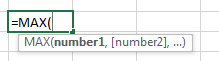
Ejemplo: _ _Rango A1: A4contiene números, necesitamos devolver el número máximo de este rango.
Siga los pasos que se indican a continuación: – * Seleccione la celda B1 y escriba la fórmula.
-
_ = MAX (A1: A4), presione Enter en su teclado._
-
La función devolverá 9.
-
9 es el valor máximo en el rango A1: A4.
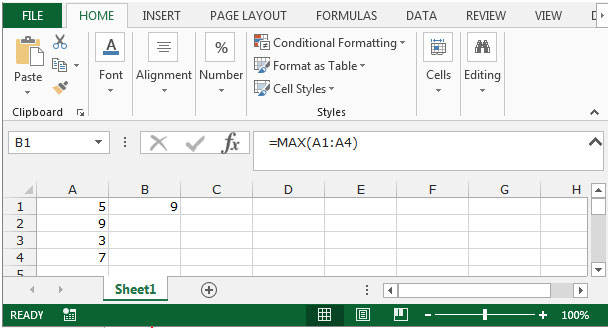
Tomemos un ejemplo para comprender cómo podemos encontrar el valor numérico máximo en una lista según los criterios.
Tenemos datos para ciertos artículos en el rango A2: D24. La columna A contiene artículos, la columna B contiene la zona y la columna C contiene la unidad vendida. Necesitamos encontrar las Unidades máximas vendidas para cada elemento por zona.
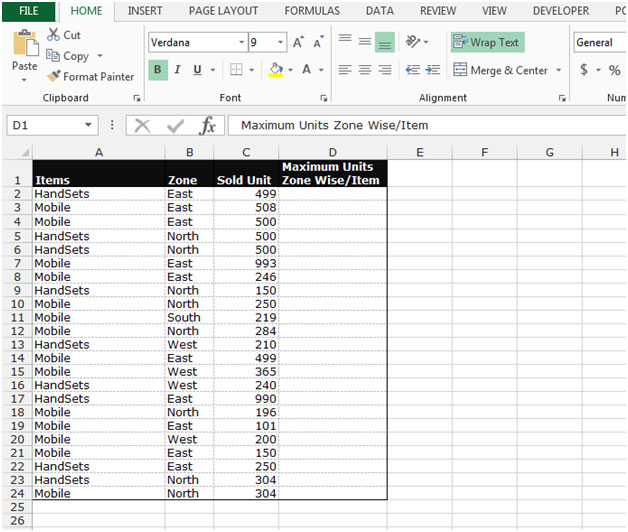
Siga los pasos que se indican a continuación: –
-
Seleccione la celda D2.
Escribe la fórmula para encontrar el valor máximo = MAX $ A $ 2: $ A $ 31 = A2) ($ B $ 2: $ B $ 31 = B2) ($ C $ 2: $ C $ 31
-
Presione Ctrl + Shift + Enter
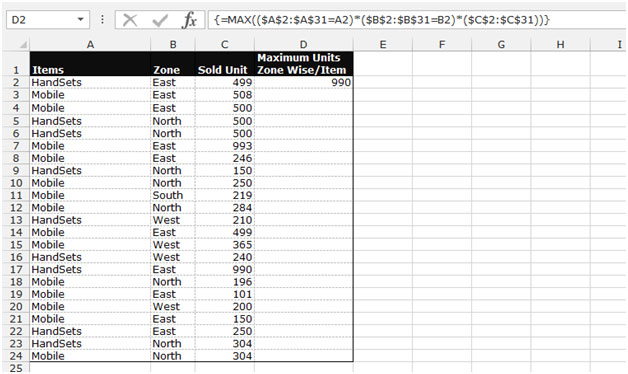
-
La función devolverá el valor máximo en la zona este para teléfonos.
-
Al usar esta fórmula, puede encontrar el valor máximo para cada elemento por zona.
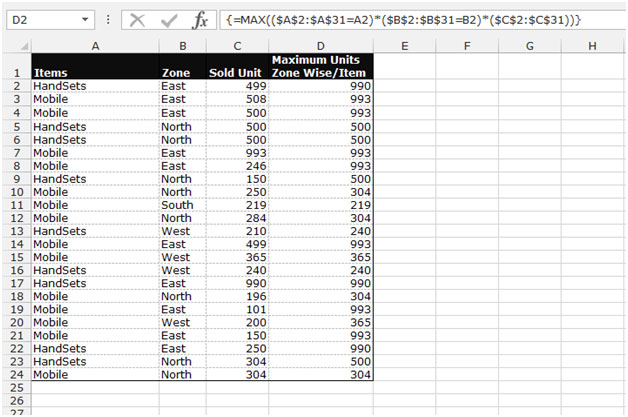
Nota: – Esta es una función de matriz, por lo que no puede pegar la fórmula en varias celdas. Debe pegar la fórmula una por una en cada celda.
Esta es la forma en que podemos averiguar el número máximo en la lista según los criterios en Microsoft Excel.
Si te gustaron nuestros blogs, compártelo con tus amigos en Facebook. Y también puedes seguirnos en Twitter y Facebook.
Nos encantaría saber de usted, háganos saber cómo podemos mejorar, complementar o innovar nuestro trabajo y hacerlo mejor para usted. Escríbanos a [email protected]